
win10系统桌面图标有白色方框的解决方法【图文教程】
时间:2020-09-16 10:32:03
一位用户反馈自己将电脑升级WIN10正式版后,发现桌面图标显示异常,图标的左下角出现了白色的小方块,感觉非常烦恼。这该怎么办呢?下面,就随小编看看该问题的具体解决方法吧!
具体方法如下:
1、解决图标异常这个问题其实特别简单,我们只需要下载电脑管家就可以了。
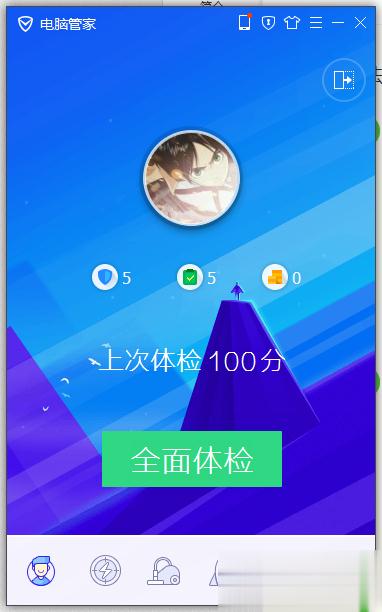
2、然后按照步骤,点击左下角的工具箱图标,在出现的界面里面点击“更多”,在出现的界面里面选择“电脑诊所”。
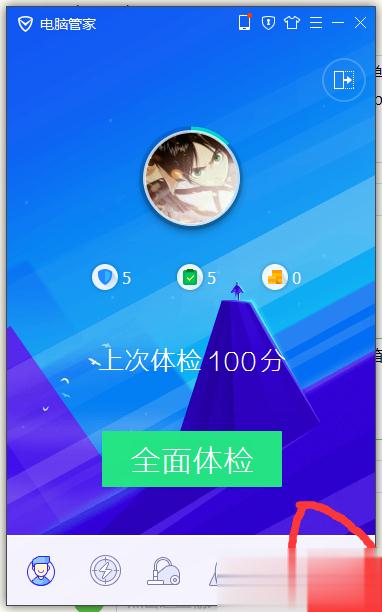
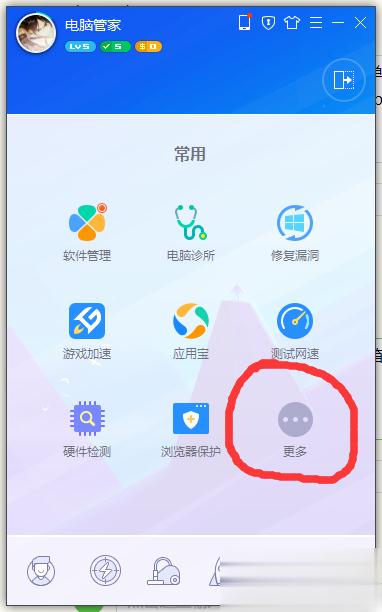
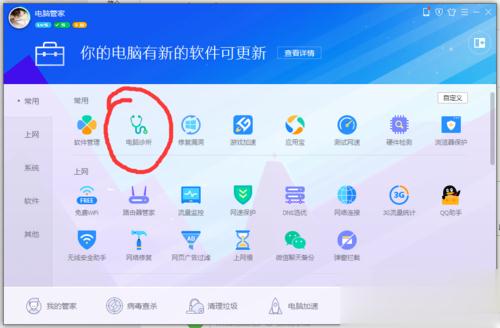
3、在弹出的电脑诊所界面里面,选择桌面图标项——图标显示异常项。
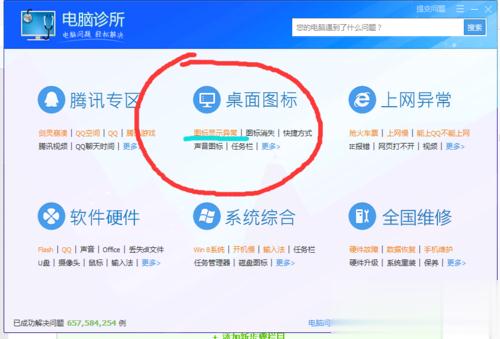
4、在弹出来的修复项里面有两项主要的:"快捷方式变成未知图标",“快捷方式有黑方块”,这两项我们都选择修复一下。修复时会弹出“修复此项会暂时关闭资源管理器。”我们选择确定即可。
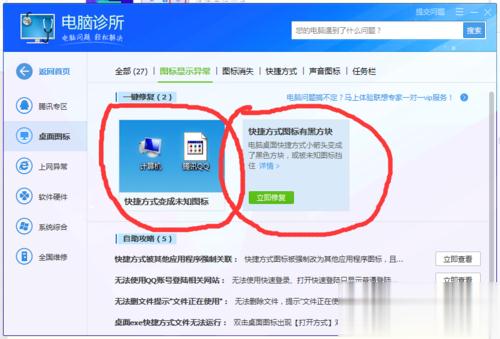
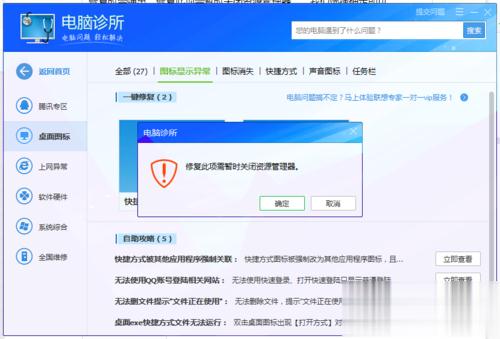
5、修复后,回到桌面是不是发现图标变正常了!
win10系统桌面图标有白色方框的解决方法就为大家介绍到这里了。其实,我们只要留着电脑管家,以后电脑有任何问题都可以在电脑诊所里面找到对应的修复选项,不用动不动的就是重装系统。
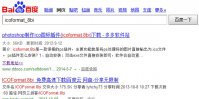
电脑桌面图标有多种软件可以选择制作,利用ps(phttp://www.dadighost.com/help/hotoshttp://www.dadighost.com/help/hops)制作ico图标的关键在于实现输出格式的支持,目前已有成熟的增强插件可实现ps输出

有win7用户说桌面图标变大了怎么办,那么win7桌面图标怎么变小?怎么把桌面图标变小才可以啊?现在小编就来教大家桌面图标怎么变小。 对于win7桌面图标怎么变小,有3种方法改变win7桌面图
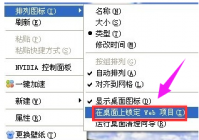
天下之事,无奇不有。电脑也不例外,这不,我的好友润土最近遇到了这样的一个情况,他发现电脑桌面图标会突然出现蓝色底色,非常影响视觉,这对强迫症的他根本不能忍,于是就拉需

win10桌面图标隔开很宽怎么办呢,在win10中用户们使用电脑的时候如果发现桌面的图标很宽的话要怎么解决变窄呢,下面就是关于win10桌面图标隔开很宽解决方法,用户们按照此方法操作就能

最近有用户反映称电脑开机后不显示桌面图标,这是什么情况呢?让我们通过文章来看看如何解决这个问题吧。 方法一: 按Win+R打开运行,输入regedit进入注册表编辑器。 进入目录HKEY_LOC
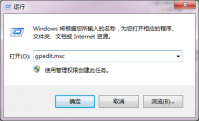
windows7桌面图标 不能移动了是怎么回事呢?最近小编就看到有用户碰到了这样的问题,出现这样的问题让人感到困扰,不知道是什么原因引起的,那么接下来就通过文章中的内容来了解一下

AutoHideDesktopIcons(自动隐藏桌面图标),AutoHideDesktopIcons是一款小巧的Windows系统工具轻松隐藏不想看到的桌面图标,它能够隐藏任务栏和桌面图标而不影响我们正在编辑的文档,非常实用,您可以免费下载。

桌面图标秀app下载-桌面图标秀app是一款非常好用的主题桌面图标替换助手,桌面图标秀app让你可以在手机上轻松设置,桌面图标秀app打造自己喜欢的个性化界面,玩机拥有更加合心意的交互界面。,您可以免费下载安卓手机桌面图标秀。

DesktopOK(还原桌面图标位置),DesktopOK-桌面图标布局保存工具,记录桌面图标的位置的软件,可在系统还原或打乱桌面图标后,迅速恢复您的桌面设置,您可以免费下载。
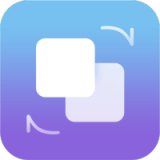
百变桌面图标app下载-百变桌面图标app是一款免费好用的手机美化软件,百变桌面图标app提供不同类型的个性创意图标,可以随时在线更换,一键轻松设置体验。,您可以免费下载安卓手机百变桌面图标。

SuperRemix是一款非常好用的桌面图标美化工具,能够帮助用户修改系统自带的各种图标,可以置换上你喜欢的内容图片,给你带来更好的使用体验,有需要的用户不要错过了,赶快来下载吧!

Super Remix是一款桌面图标美化软件,可以帮助用户修改系统图标,让电脑换个花样,Super Remix支持80%的系统图标,使用简单,有需要可以下载。 注意事项 iPack会更改系统dll文件,导致默认的









